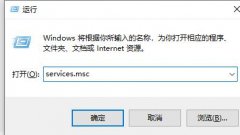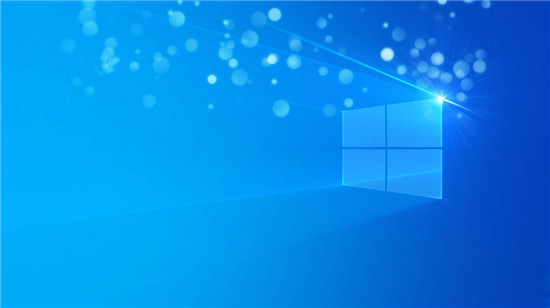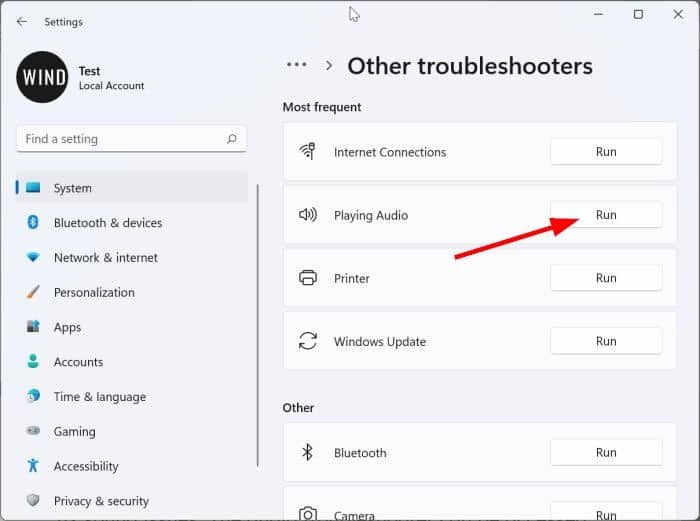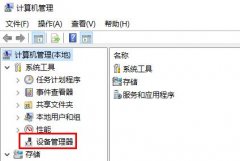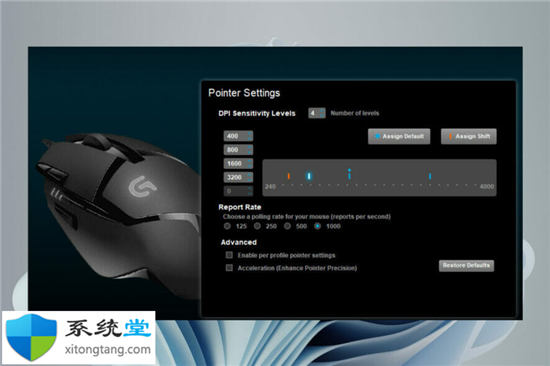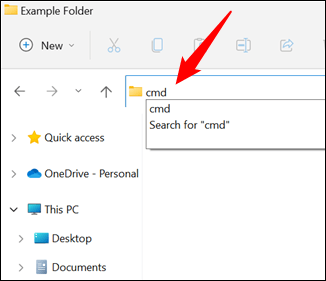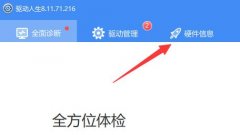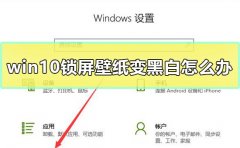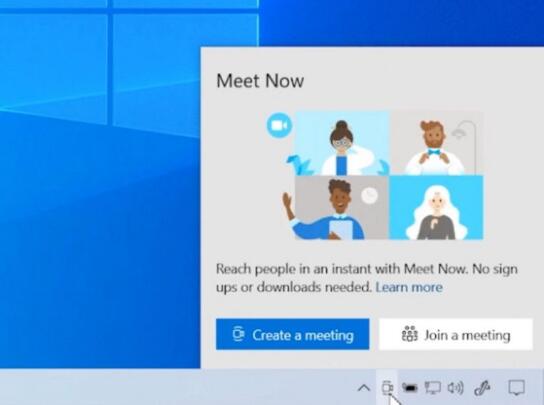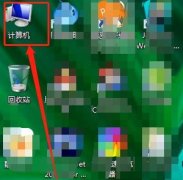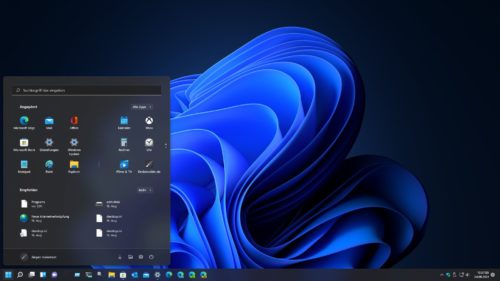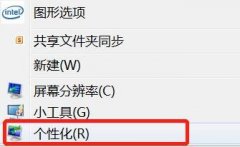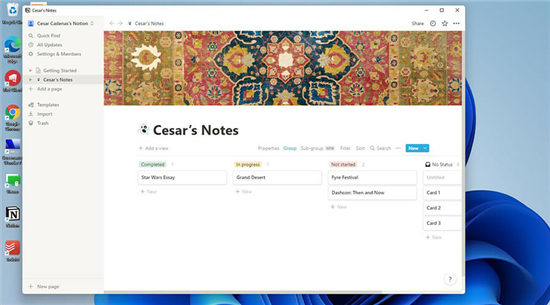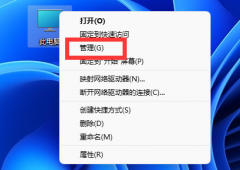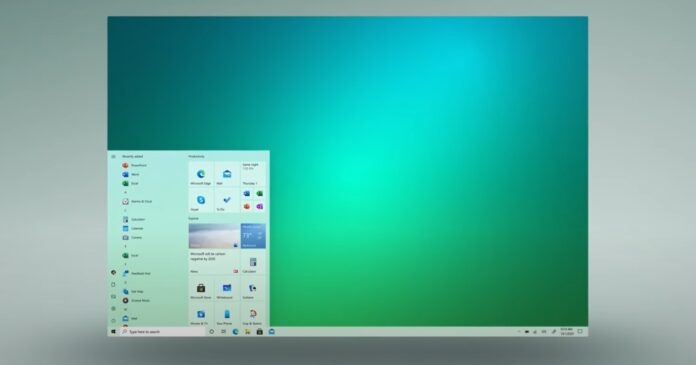uc浏览器是许多用户很喜欢的一款网页浏览软件,为用户带来了不错的使用体验,这款浏览器为用户提供了手机版和电脑版,很好的满足了用户的需求,因此uc浏览器软件深受用户的喜爱,当用户在uc浏览器软件中浏览网页时,会将需要的文字下载到本地来使用,可是用户在直接打开文件后会自动保留已下载文件,这是uc浏览器默认的功能,于是有用户问到uc浏览器怎么设置不保留打开后的下载文件的问题,其实这个问题是很好解决的,用户直接进入到设置窗口中,接着在常规选项卡中取消勾选直接打开文件后,保留已下载文件选项,那么接下来就让小编来向大家分享一下uc浏览器设置不保留打开后的下载文件的方法教程吧。
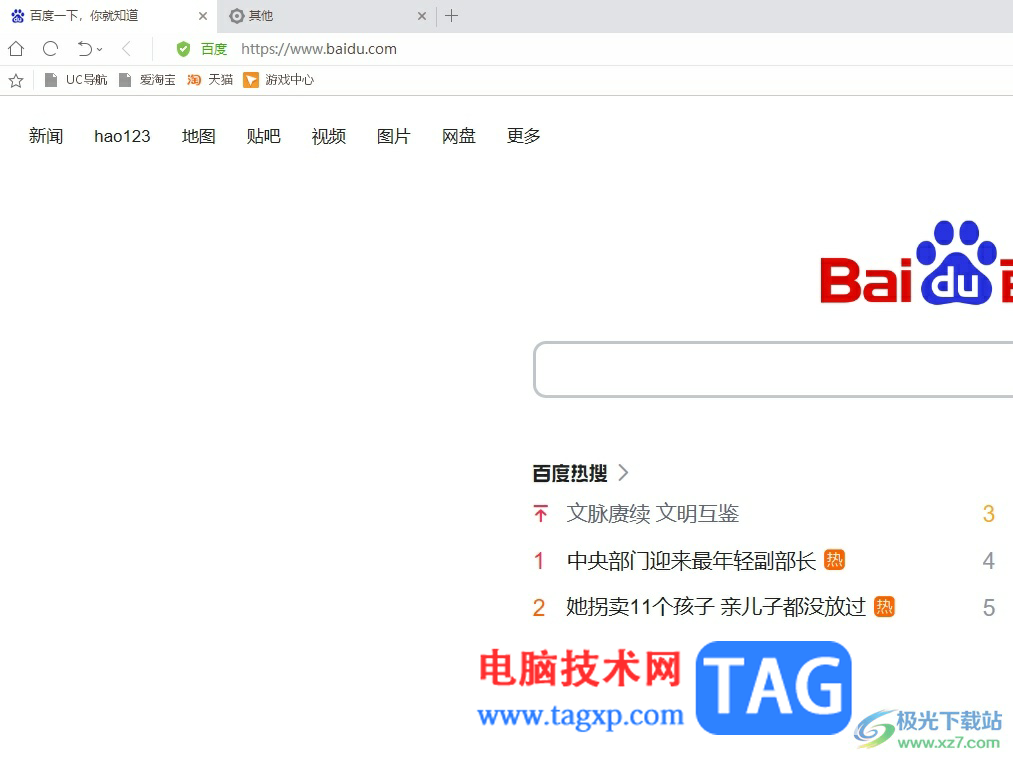
方法步骤
1.用户在电脑桌面上打开uc浏览器软件,并来到主页上点击右上角处的个人头像
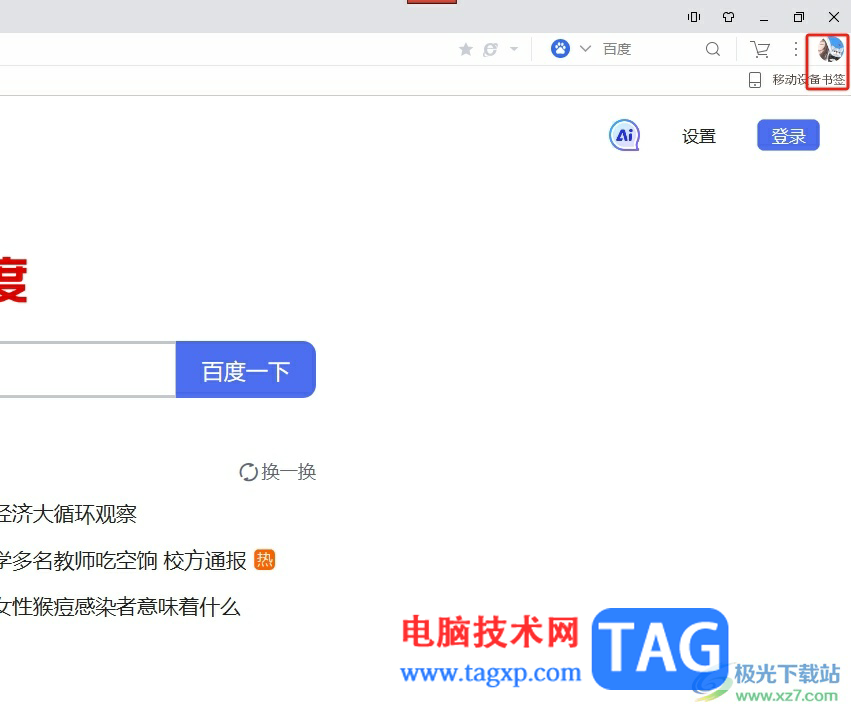
2.在弹出来的下拉选项卡中,用户选择其中的设置选项,页面将会发生切换
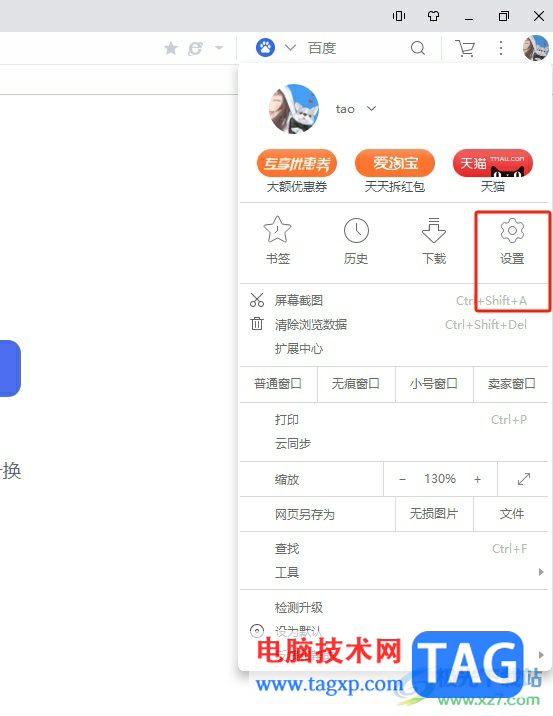
3.进入到设置窗口中,用户将左侧的选项卡切换到常规选项卡上
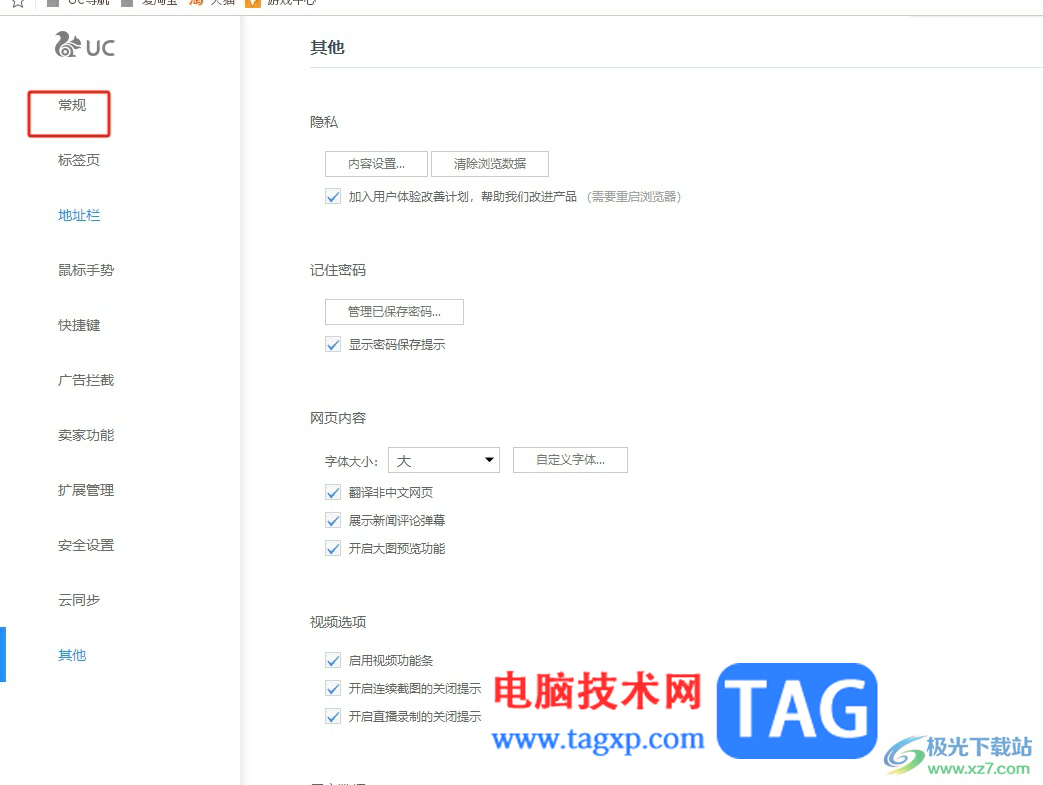
4.这时在页面的右侧,需要用户下滑找到下载设置板块,并取消勾选其中的直接打开文件后,保留已下载文件选项

5.完成上述操作后,用户就可以看到弹出来的设置已生效提示文字,这样就不会保留打开后的下载文件了
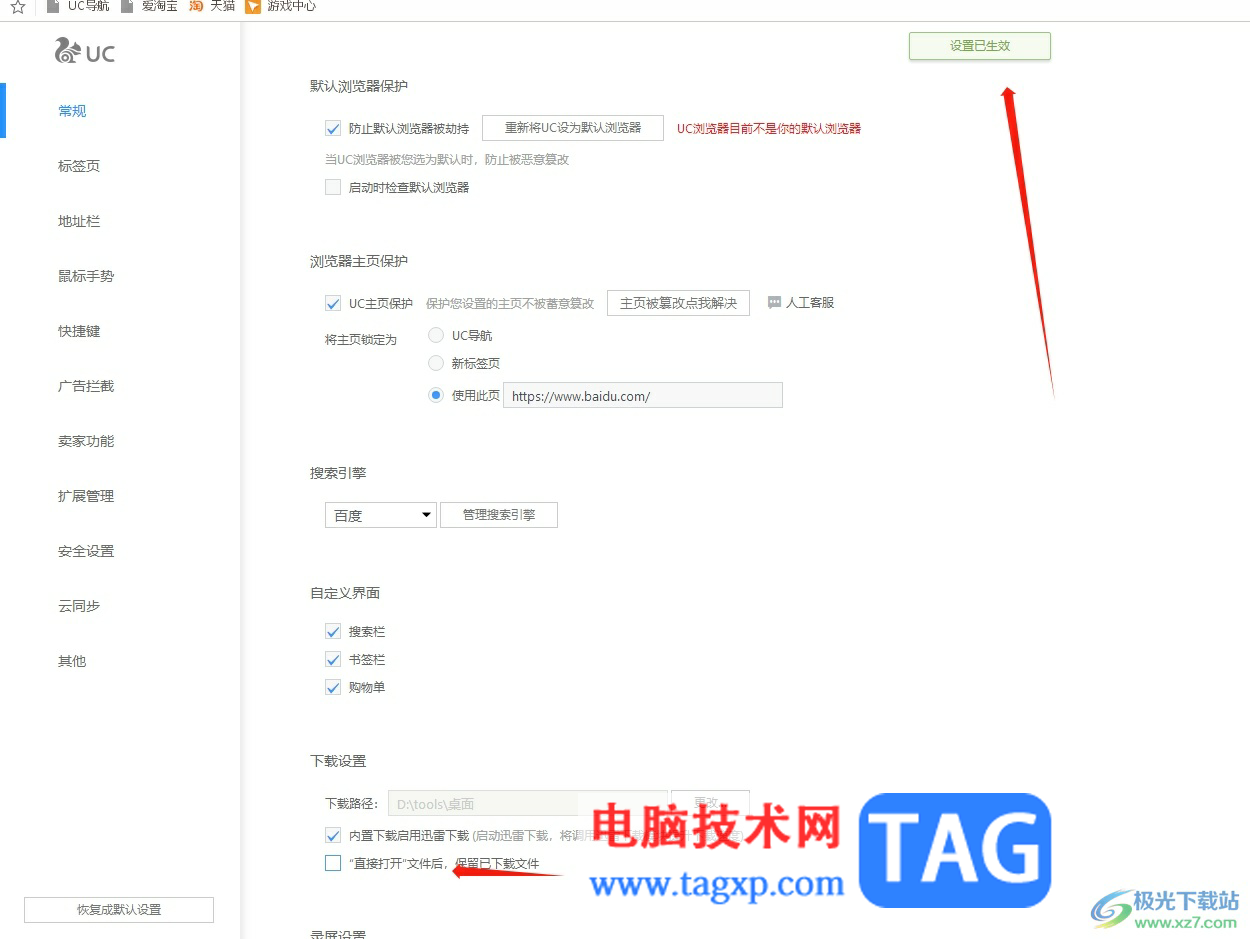
以上就是小编对用户提出问题整理出来的方法步骤,用户从中知道了大致的操作过程为点击个人头像——设置——常规——取消勾选直接打开文件后,保留已下载文件这几步,整个操作过程是很好解决的,感兴趣的用户可以跟着小编的教程操作起来。